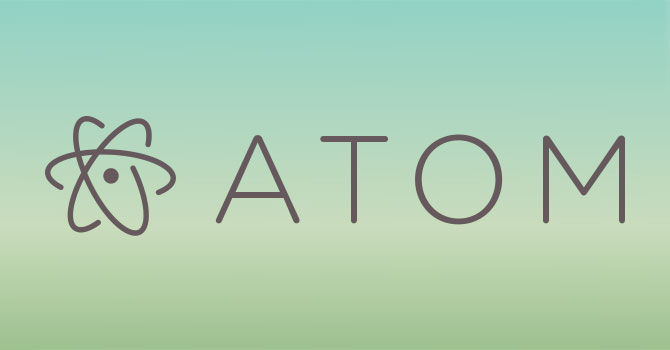
아래 설정들은 이클립스(eclipse)에디터 환경과 비슷하게 사용함을 목적으로 합니다.
미리보기(preview) 기능 해제
트리뷰에서 한번 클릭으로 파일 내용을 볼 수 있습니다. 이때 열린 패널은 영구적이지 않은 패널로 다른 파일 클릭 시 내용이 바뀌게 됩니다. 해당 기능이 불편하면 끌 수 있습니다.
- Settings > Core > Allow Pending Pane Items 체크 해제
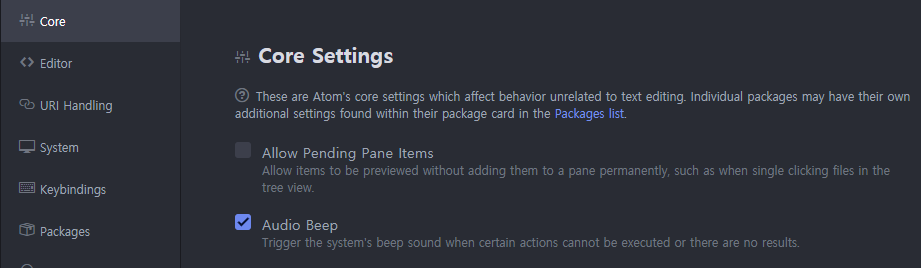
단축키 변경하기
먼저 아톰의 모든 단축키를 볼 수 있는 방법은 2가지 입니다.
- Settings > Core > Keybindings 에서 모든 단축키와 연결된 명령을 확인 할 수 있습니다.
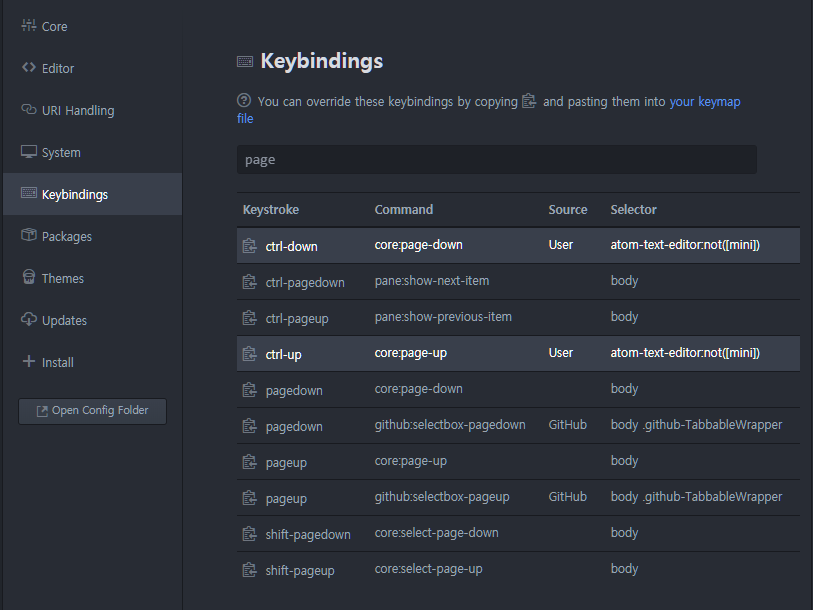
- 단축키 Ctrl + . 을 누르면 Key Binding Resolver 콘솔이 열리며, 실시간으로 입력한 키에 연결된 명령어를 볼 수 있습니다.

- 위 단축키를 참고하여 아래와 같이 keymap.cson 파일을 열어 새롭게 '단축키' : '명령어' 를 매핑 할 수 있습니다.
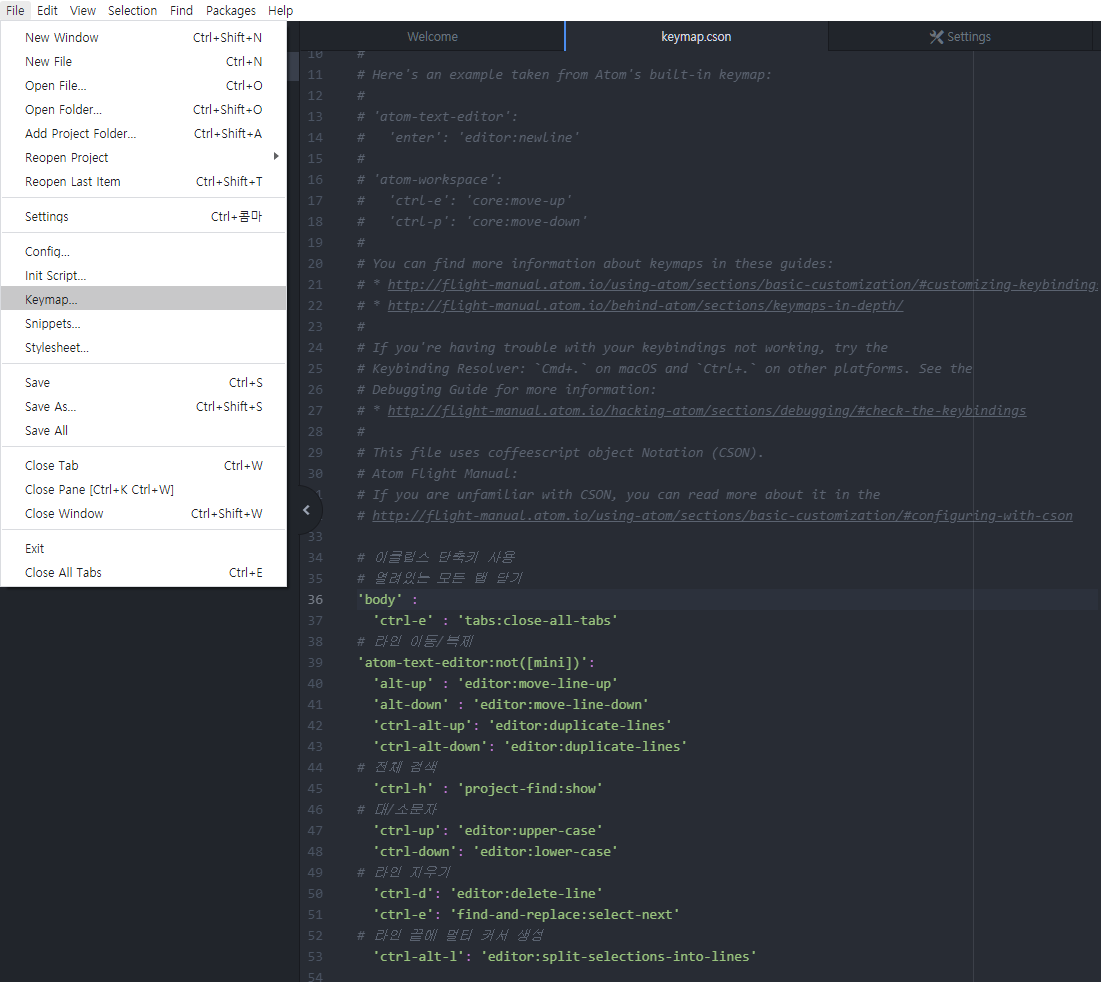
# 이클립스 단축키 사용
'body' :
# 열려있는 모든 탭 닫기
'ctrl-shift-w' : 'tabs:close-all-tabs'
'atom-text-editor:not([mini])':
# 라인 이동/복제
'alt-up' : 'editor:move-line-up'
'alt-down' : 'editor:move-line-down'
'ctrl-alt-up': 'editor:duplicate-lines'
'ctrl-alt-down': 'editor:duplicate-lines'
# 전체 검색
'ctrl-h' : 'project-find:show'
# 대/소문자
'ctrl-up': 'editor:upper-case'
'ctrl-down': 'editor:lower-case'
# 라인 지우기
'ctrl-d': 'editor:delete-line'
'ctrl-e': 'find-and-replace:select-next'
# 라인 끝에 멀티 커서 생성
'ctrl-alt-l': 'editor:split-selections-into-lines'
'atom-workspace:not([mini])' :
# 작업공간에서 프로젝트 제거
'ctrl-shift-z' : 'project-folder:remove'코드스니펫(code snippets)
-
설정(Ctrl + ,) > Packages > Installed Packeages > 원하는 언어 검색 (ex: php)

-
language-php (info : PHP Grammar) Scope 복사
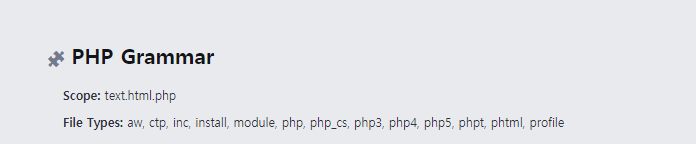
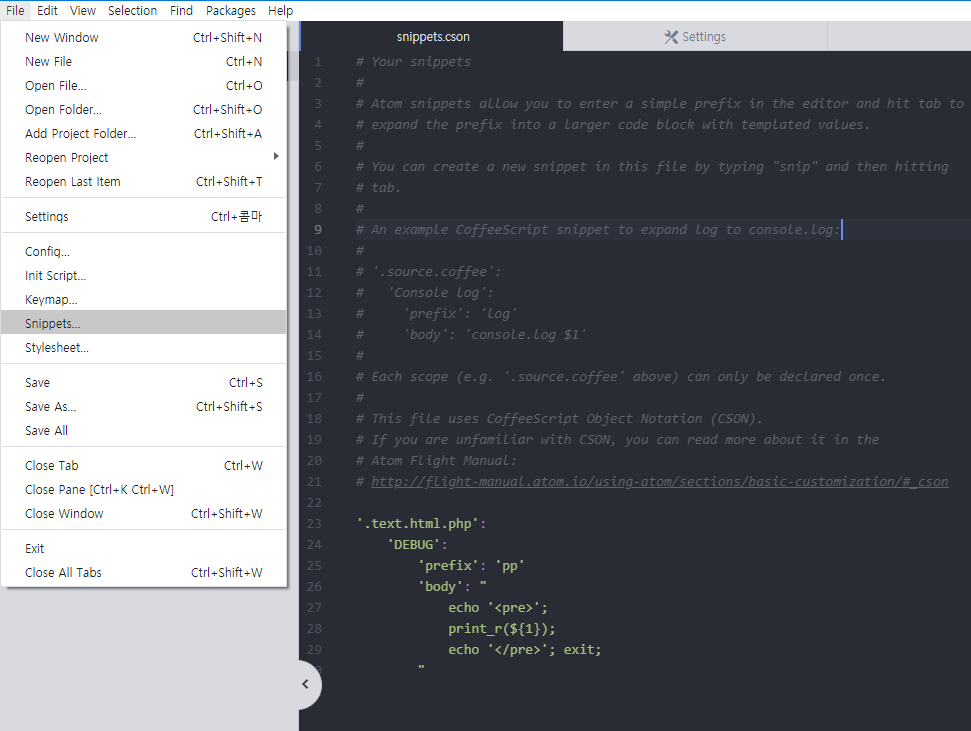
'.text.html.php':
'DEBUG':
'prefix': 'pp'
'body': "
echo '<pre>';
print_r(${1});
echo '</pre>'; exit;
"